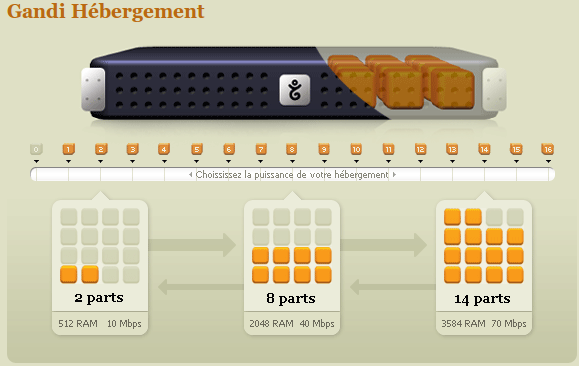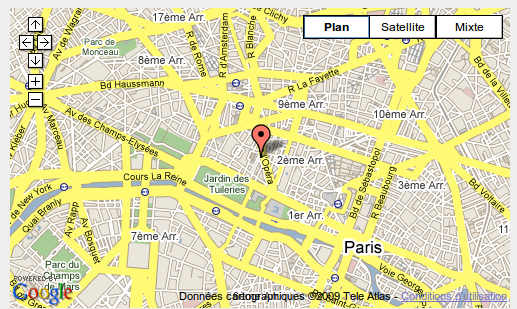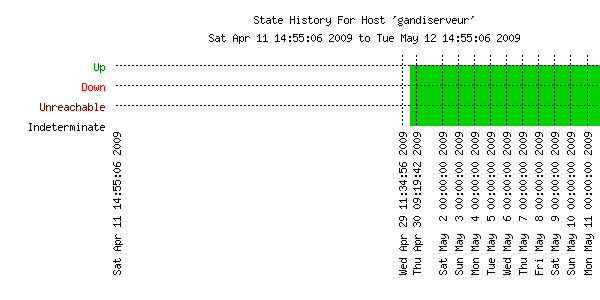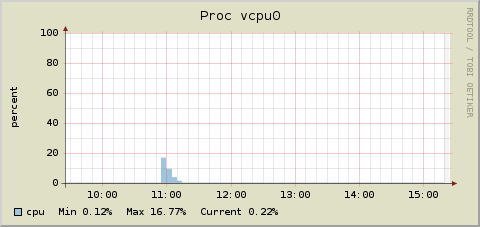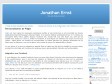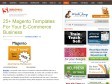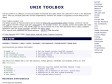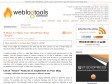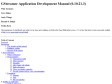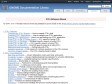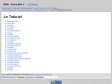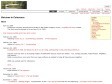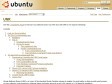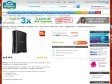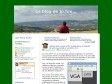Le 1er avril 2009, Intel a cédé à la Linux Fundation le développement de son système GNU/inux dédié aux terminaux mobiles (netbooks, MIDs: Mobile Internet devices). Nommé Moblin (contraction de mobile et Linux), ce système d’exploitation vise à exploiter le meilleur des performances des machines construites autour du processeur Intel® Atom™. Il avait fait parler de lui il y a maintenant quelques mois (le projet initial date de 2007) car une des caractérisques est un démarrage (boot) très rapide (inférieur à 5 secondes).
Actuellement disponible en version 2.0 bêta (image ISO du LiveCD téléchargeable ici), le projet propose également un environnement de développement permettant de créer des images ISO personnalisables à vos besoins (Moblin Image Creator) et bien sûr un SDK complet pour développer vos applications. Pour vous donner une idée des possibilités de l’interface graphique de Moblin, vous pouvez regarder cette vidéo.
La principale différence de Moblin par rapport à un projet comme Android est la cible des terminaux. En effet, alors qu’Android se focalise, pour l’instant sur les téléphons portables, Moblin s’attaque au marché des netbooks et MIDS (que l’on peut retrouver par exemple dans les voitures pour gérer les fonctions multimédia).
Le projet lance aujourd’hui un appel à la communauté pour découvrir, tester et développer Moblin. Un site spécialement dédié à été créé à cet effet: Moblinzone.
Après inscription, un espace privé vous donnera accès à un nombre important de ressources sur le projet et vous permettra entre autres de:
- accéder aux vidéos, blogs et articles.
- telecharger les applications disponibles sur Moblin.
- profiter en avant première des dernières mises au point de Moblin.
- partager vos compétences et bénéficier de celles des autres membres de la communauté Moblin.
Ce projet prometteur est donc à suivre de très prêt aux vues de l’explosion des ventes des netbooks que l’on a connue en 2008 !
Note: ceci est un article sponsorisé, j’ai donc été rémunéré pour la rédaction de ce billet.






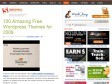


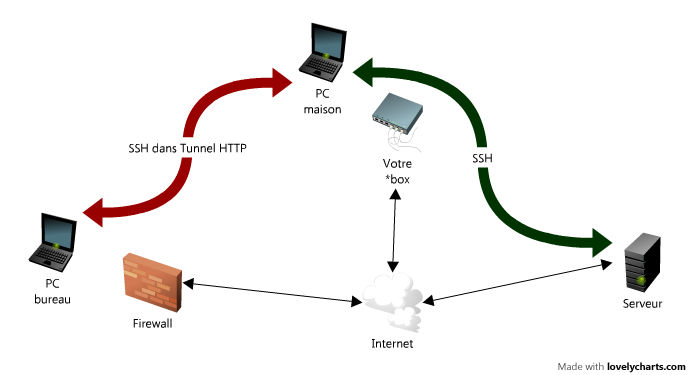

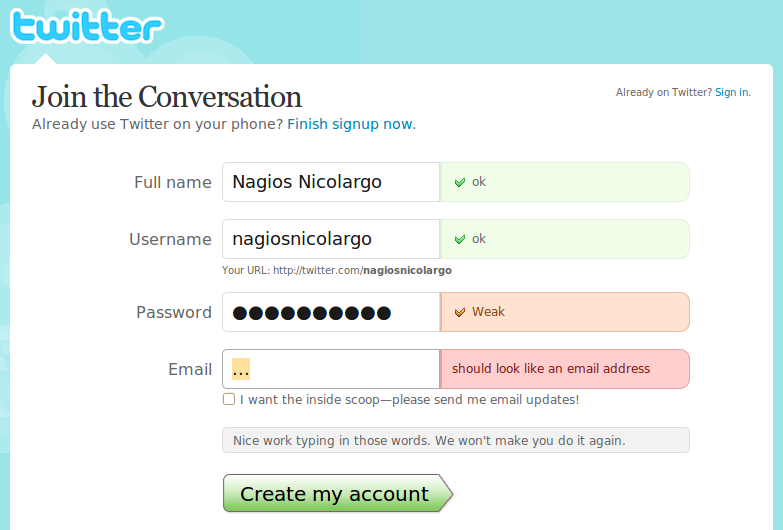
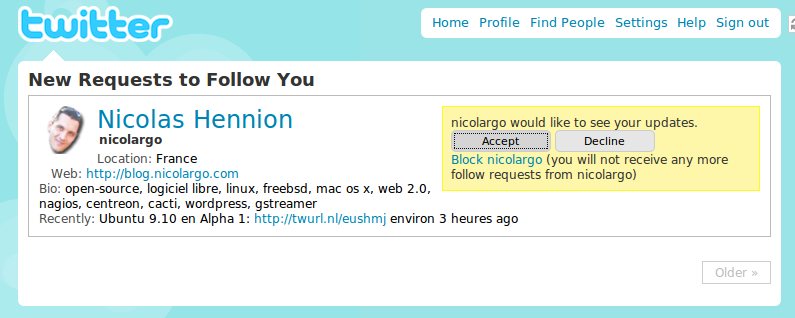

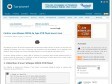
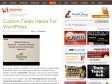
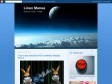
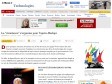
 Petite note pour petite tête… Pour upgrader à distance (via SSH) un Ubuntu server d’une version X à une version Y (par exemple d’une 8.04 à une 9.04), il suffit d’installer le package suivant:
Petite note pour petite tête… Pour upgrader à distance (via SSH) un Ubuntu server d’une version X à une version Y (par exemple d’une 8.04 à une 9.04), il suffit d’installer le package suivant: